Brother DCP-1612W Setup Guide
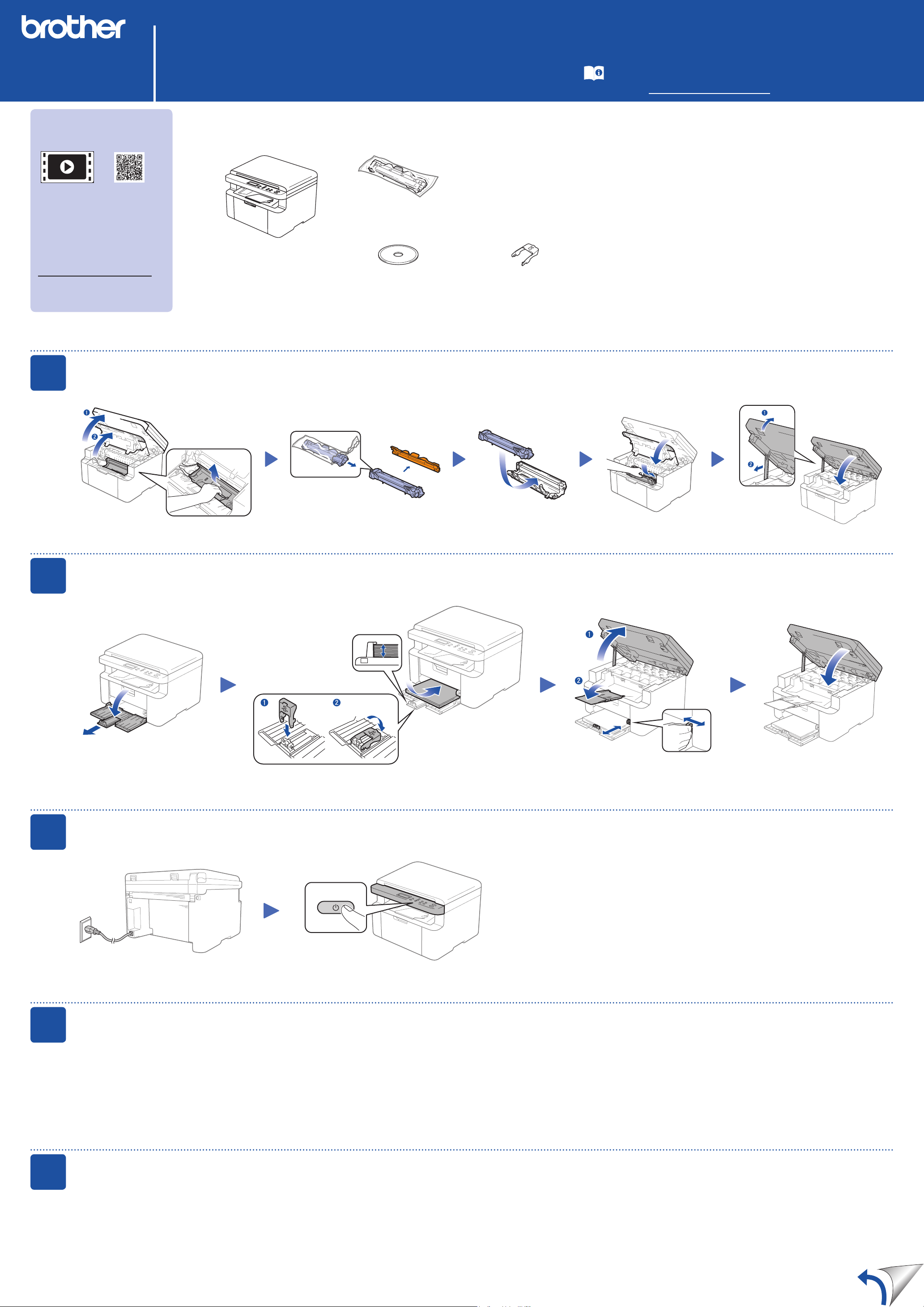
Version 0
CAN-FRE
Visionnez nos vidéos dans la
section des questions
fréquemment posées (FAQ)
pour obtenir de l’aide
concernant la configuration de
votre appareil Brother :
solutions.brother.com/videos.
DCP‑1612W
Guide d’installation rapide
Déballez l'appareil et vérifiez les composants
Cartouche de toner de
démarrage
CD‑ROM
Support d’alimentation
papier A5 bord long
Les plus récents manuels sont disponibles dans le
Brother Solutions Center (Centre de solutions
Brother) : solutions.brother.com/manuals.
Lisez d’abord le Guide de sécurité du produit, puis lisez ce Guide d'installation
rapide pour connaître la procédure d’installation adéquate.
REMARQUE :
•Le contenu de la boîte et la fiche d’alimentation CA peuvent varier d’un pays à
l’autre.
•Vous devez acheter le câble d’interface adéquat pour l’interface que vous
souhaitez utiliser.
Câble USB
Nous vous recommandons d’utiliser un câble USB 2.0 (type A/B) dont la
longueur ne dépasse pas 6 pieds (2 mètres).
1
2
Retrait des matériaux d’emballage et installation de la cartouche de toner
Chargement de papier dans le bac à papier
3
Ajustez les guides-papier en
Pour utiliser du papier A5 bord long.
fonction du papier utilisé.
Connexion du cordon d’alimentation et mise en marche de l’appareil
Arrière Avant
4
5
Modification de la langue de votre choix (si nécessaire)
1. Appuyez sur Menu,puisappuyezsur▲ou▼poursélectionner1.General Setup (Prog. Général).
2. Appuyez sur OK.
3. Appuyezsur▲ou▼pourafficher0.Local Language (Langue locale), puis appuyez sur OK.
4. Appuyezsur▲ou▼poursélectionnerlalanguedevotrechoix,puisappuyezsurOK.
5. Appuyez sur Arrêt/Sortie.
Connexion de l’appareil à votre ordinateur/appareil mobile
• PC Windows® avec lecteur de CD-ROM, passez à l’étape 5A
• PC Windows
• Macintosh, passez à l’étape 5B
• Utilisateurs d’appareil mobile avec point d’accès/routeur prenant en charge WPS/AOSS™, passez à l’étape 5C
®
sans lecteur de CD-ROM, passez à l’étape 5B
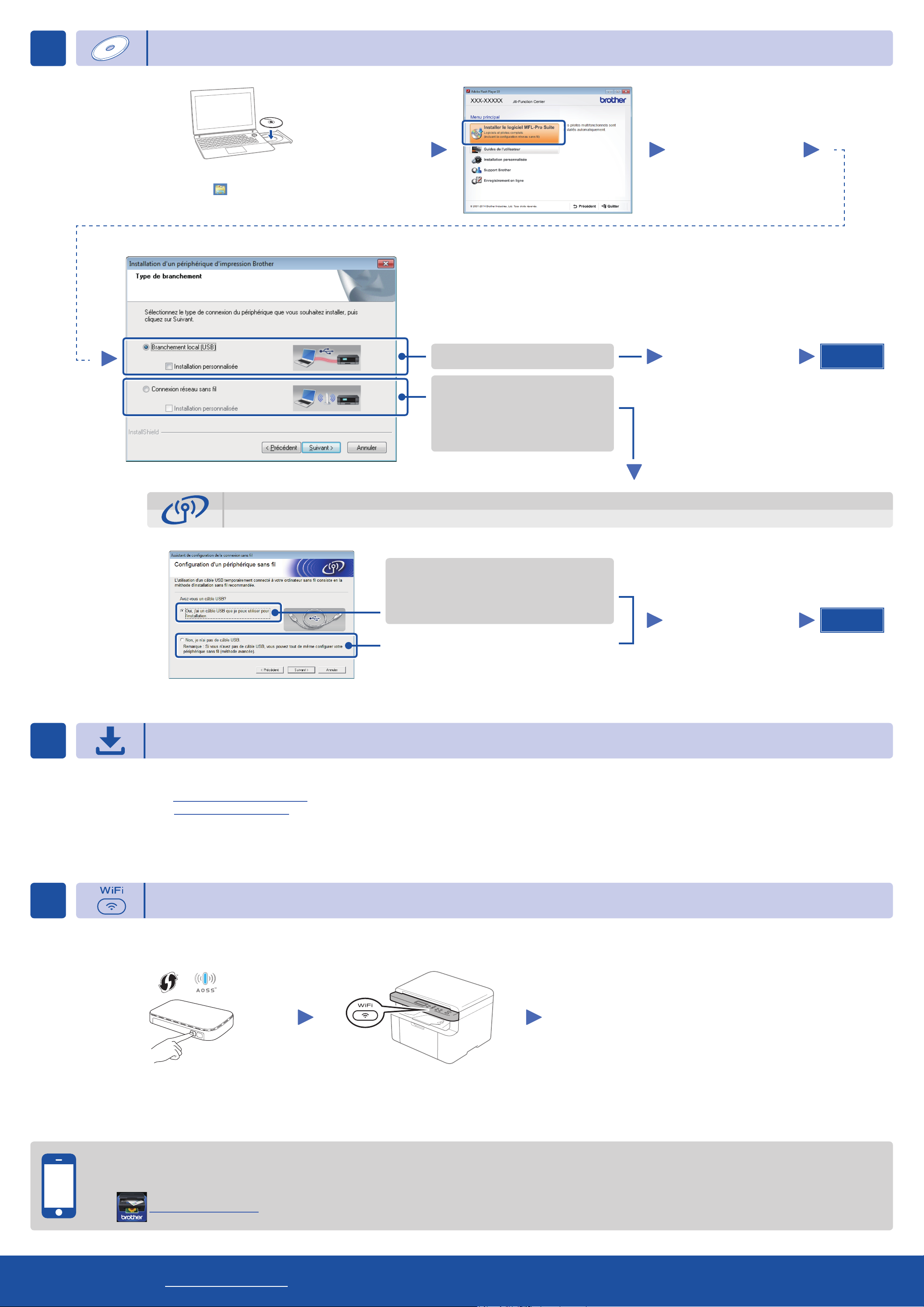
5A
Configuration à l’aide du CD-ROM (Windows®)
REMARQUE :
Si l’écran Brother ne s’affiche pas automatiquement, accédez à Ordinateur (Poste de travail).
(Pour Windows
puis accédez à Ordinateur.)
Double-cliquez sur l’icône de CD-ROM, puis double-cliquez sur start.exe.
®
8 : cliquez sur l’icône (Explorateur de fichiers) dans la barre des tâches,
Type de branchement
Suivez les instructions à
l’écran jusqu’à ce que
l’écran Type de
branchement
apparaisse.
Connexion de réseau sans fil
[Recommandée]
Sélectionnez cette option si vous avez un
câble USB à utiliser temporairement pendant
la configuration sans fil.
Sélectionnez cette option si vous n’avez pas de
câble USB.
Pour une connexion USB
Pour une connexion de réseau
sans fil
Nous vous recommandons de préparer
un câble USB à utiliser temporairement
pendant la configuration sans fil.
Suivez les instructions à
l’écran pour poursuivre
l’installation.
REMARQUE :
Si la connexion échoue, répétez cette étape.
Suivez les instructions à
l’écran pour poursuivre
l’installation.
Terminer
Terminer
5B
5C
REMARQUE :
Si la connexion échoue, répétez cette étape.
Configuration sans le CD-ROM (Windows® sans lecteur de CD-ROM ou Macintosh)
Téléchargez l’ensemble complet de pilotes et de logiciels à partir du Brother Solutions Center (Centre de solutions Brother).
(Pour Windows®) solutions.brother.com/windows
(Pour Macintosh) solutions.brother.com/mac
Après avoir téléchargé l’ensemble de pilotes et de logiciels, suivez les instructions à l’écran jusqu’à ce que l’écran Type de branchement apparaisse. Reportez-vous à
5A Configuration à l’aide du CD-ROM (Windows®).
Configuration sans fil par pression sur un bouton pour les appareils mobiles
Si votre point d’accès/routeur LAN sans fil prend en charge la configuration sans fil (par pression sur un bouton) automatique (WPS/AOSS™), vous pouvez configurer votre appareil
sans utiliser d’ordinateur.
La configuration sans fil est maintenant terminée.
REMARQUE :
Avant d’utiliser votre appareil avec votre appareil mobile, téléchargez
« Brother iPrint&Scan ».
Appuyez sur le bouton WPS ou AOSS™ de
votre point d’accès/routeur LAN sans fil.
Appuyez sur le bouton WiFi de votre
appareil.
Impression et numérisation à l’aide de votre appareil mobile
Téléchargez « Brother iPrint&Scan » pour commencer à utiliser votre appareil avec des appareils mobiles.
solutions.brother.com/ips
Site Web d’assistance Brother http://support.brother.com
